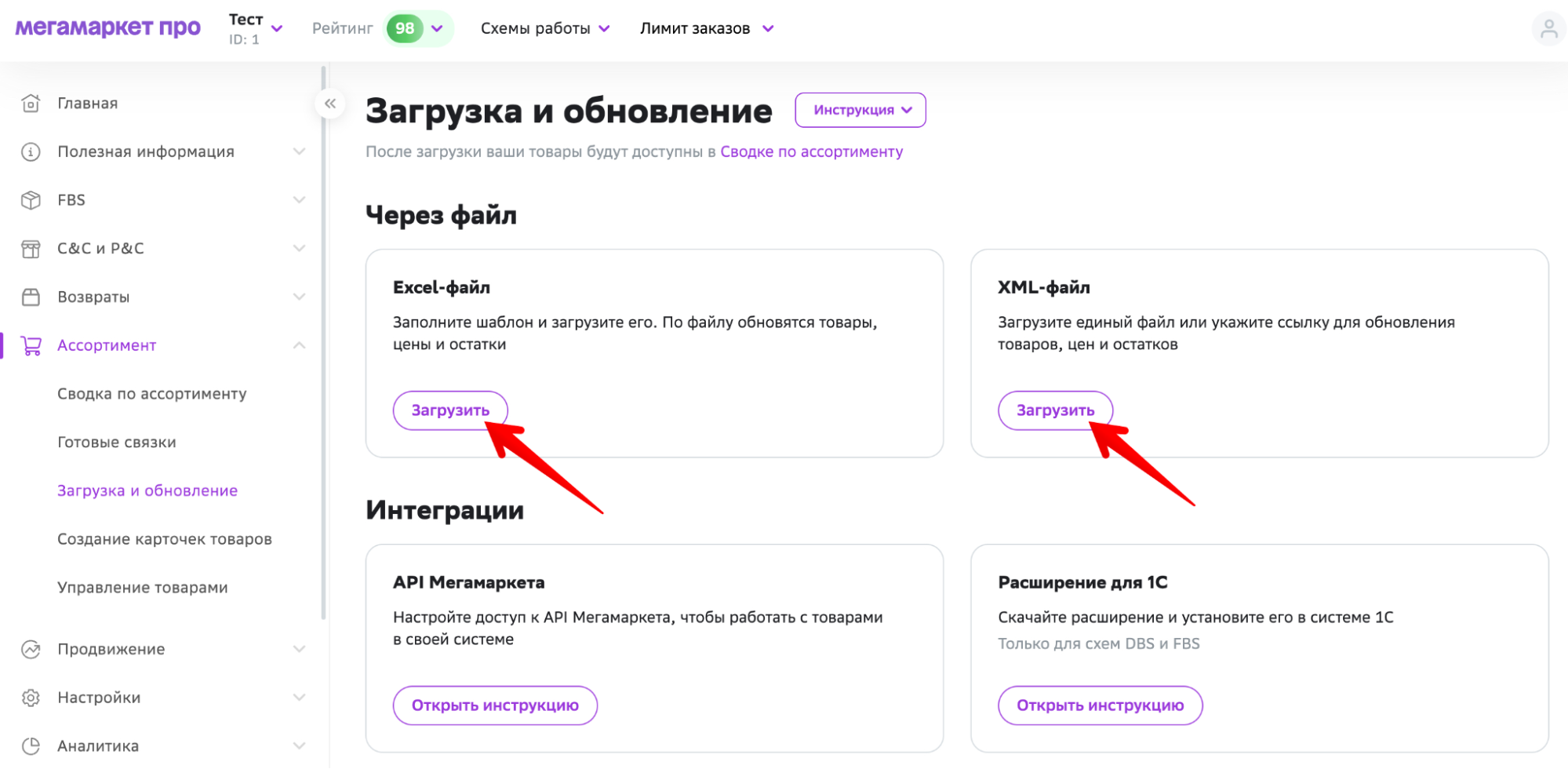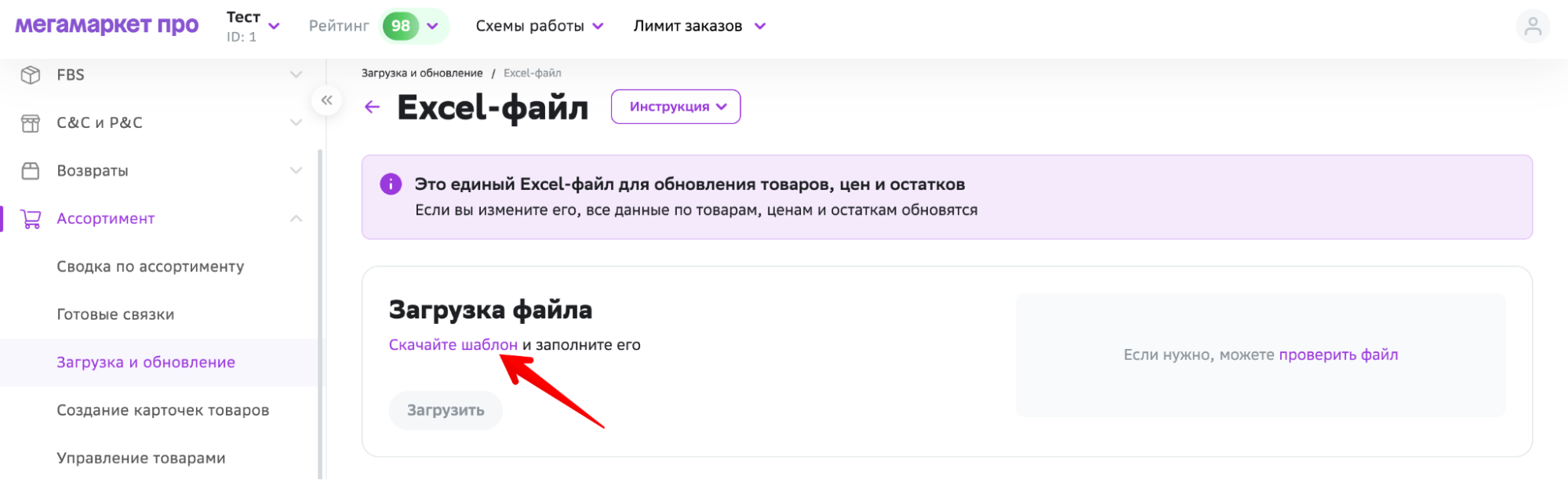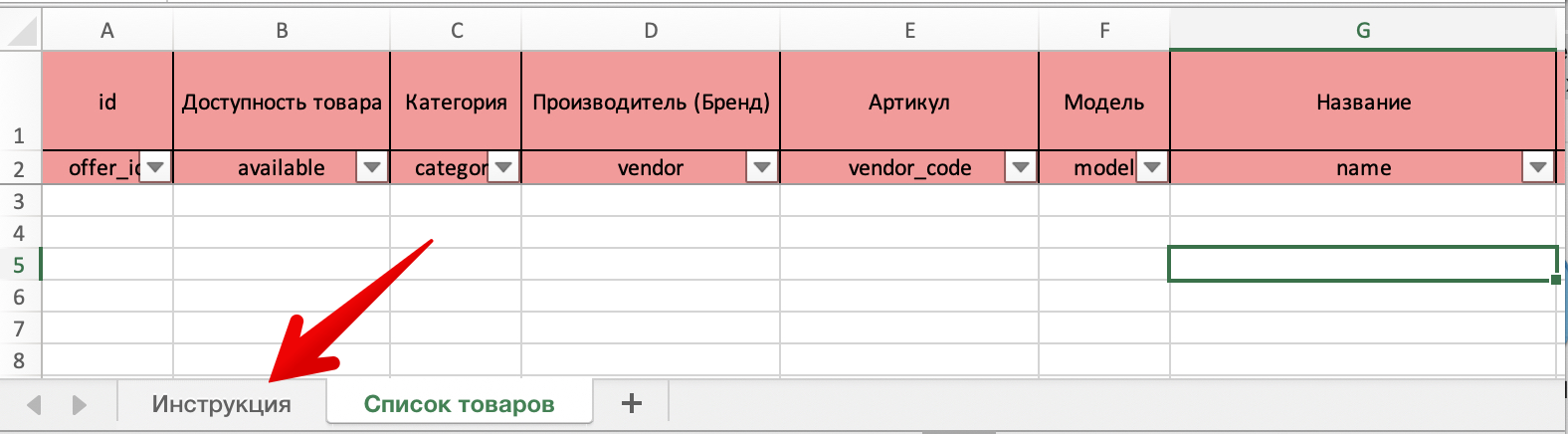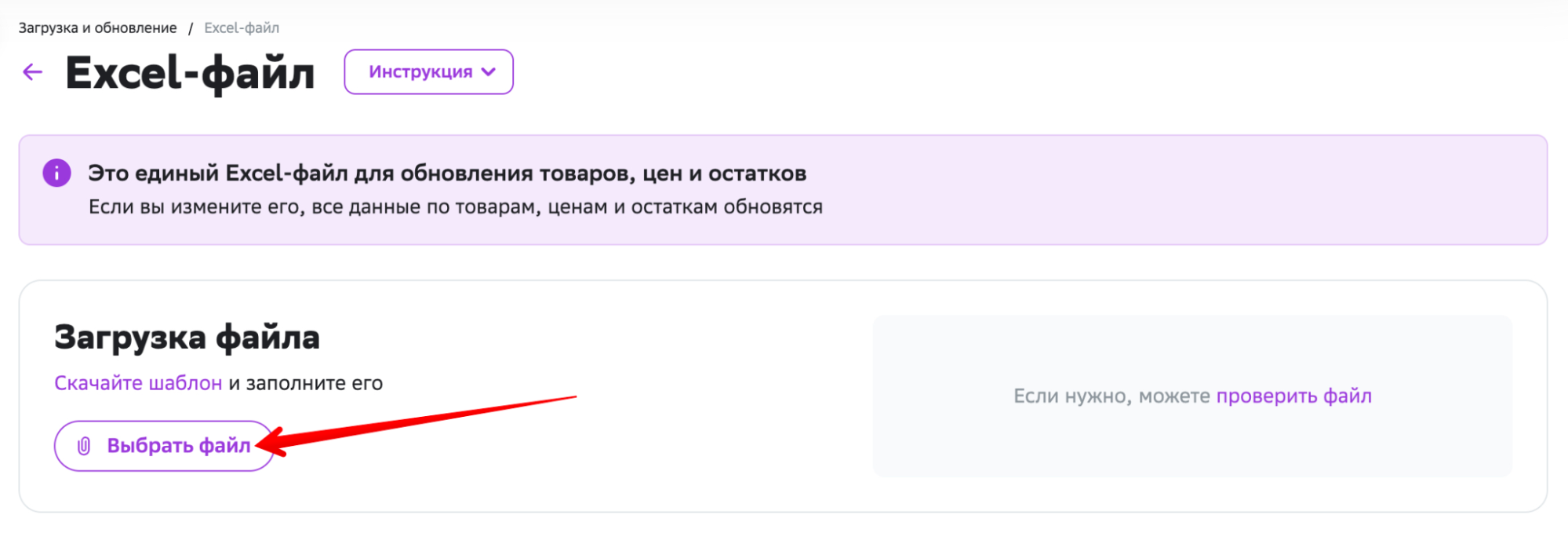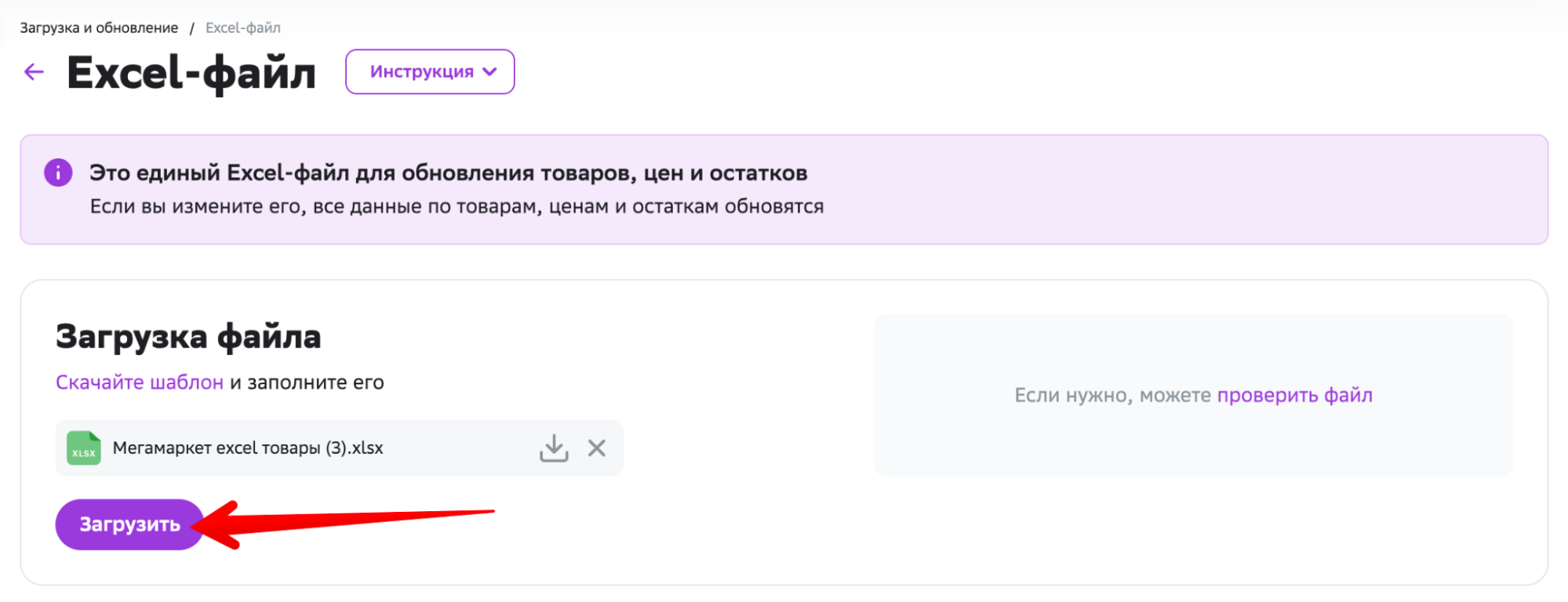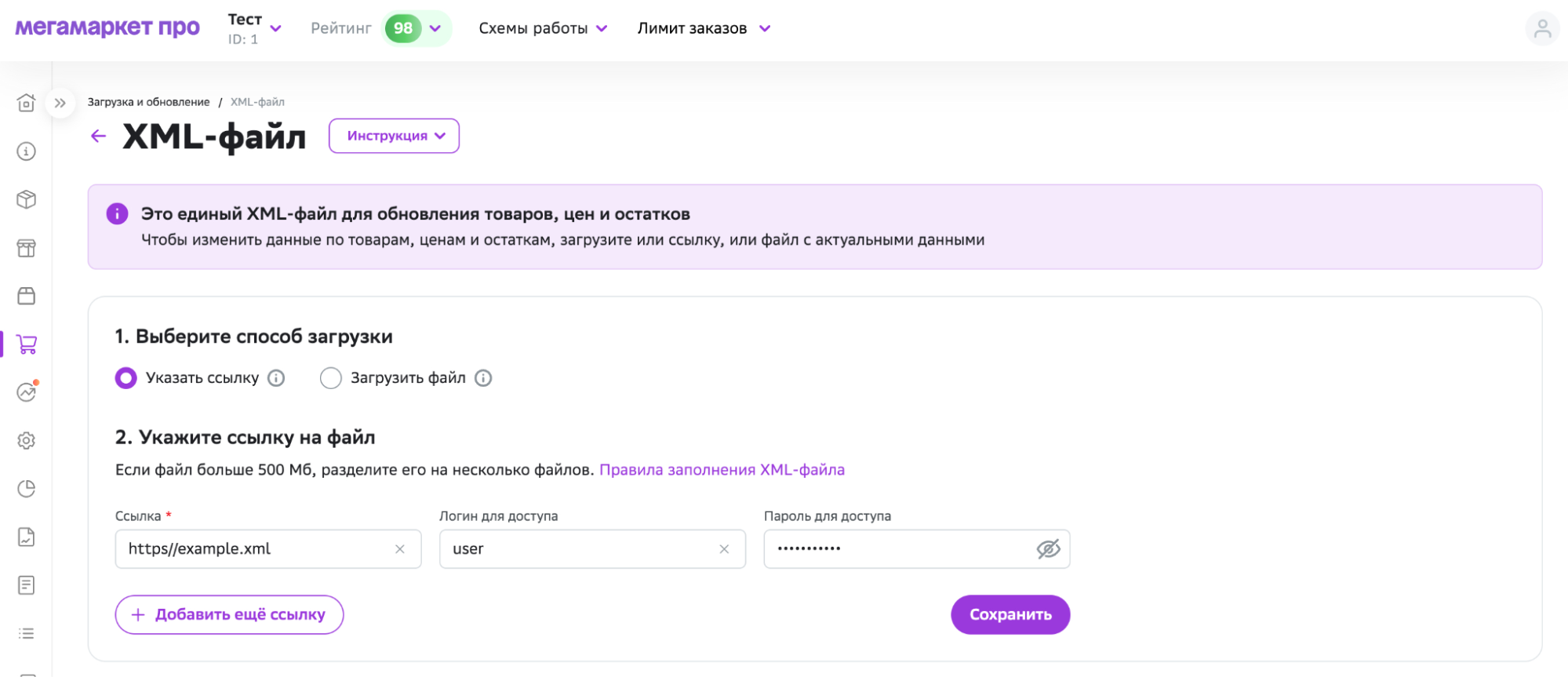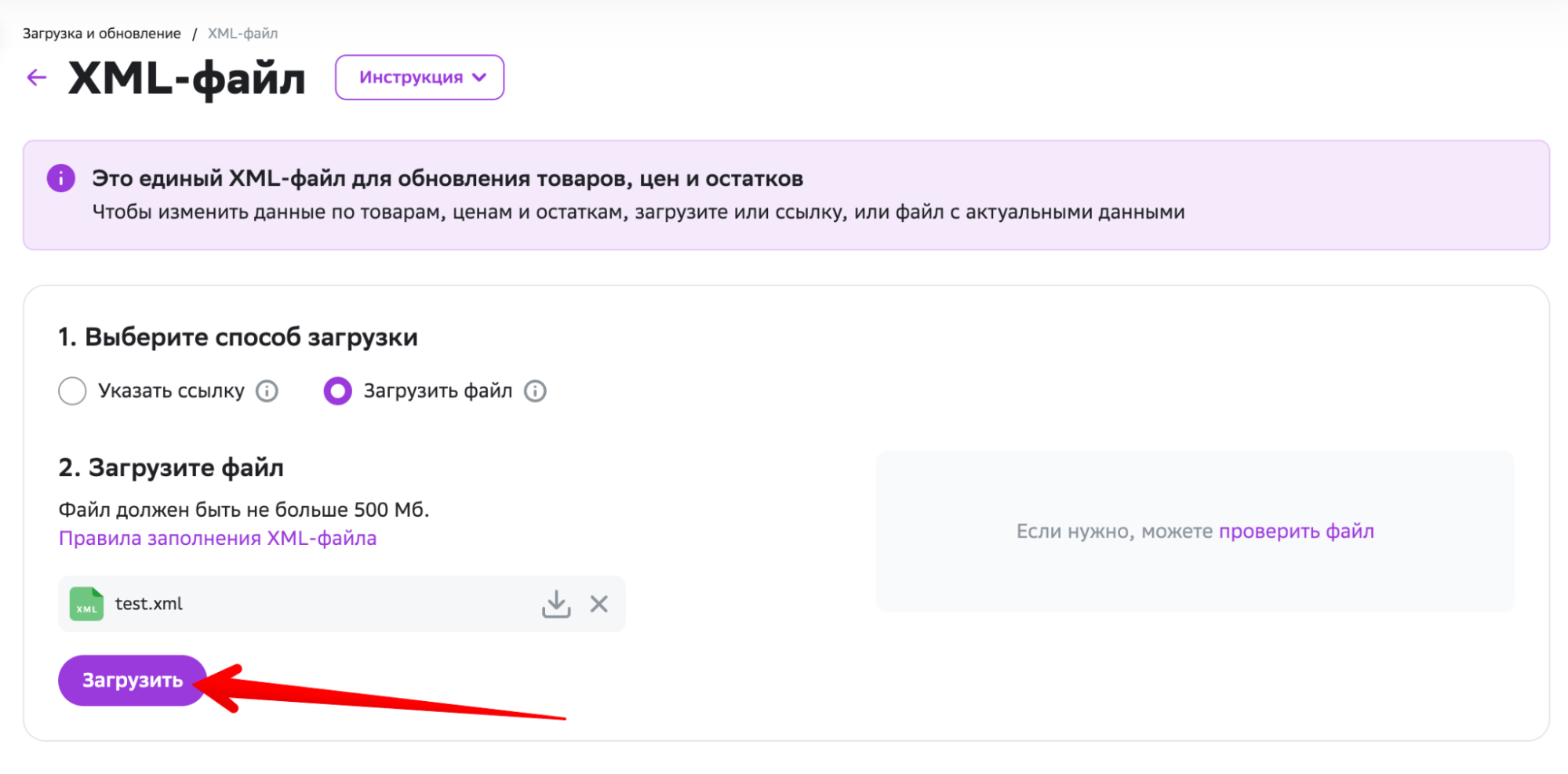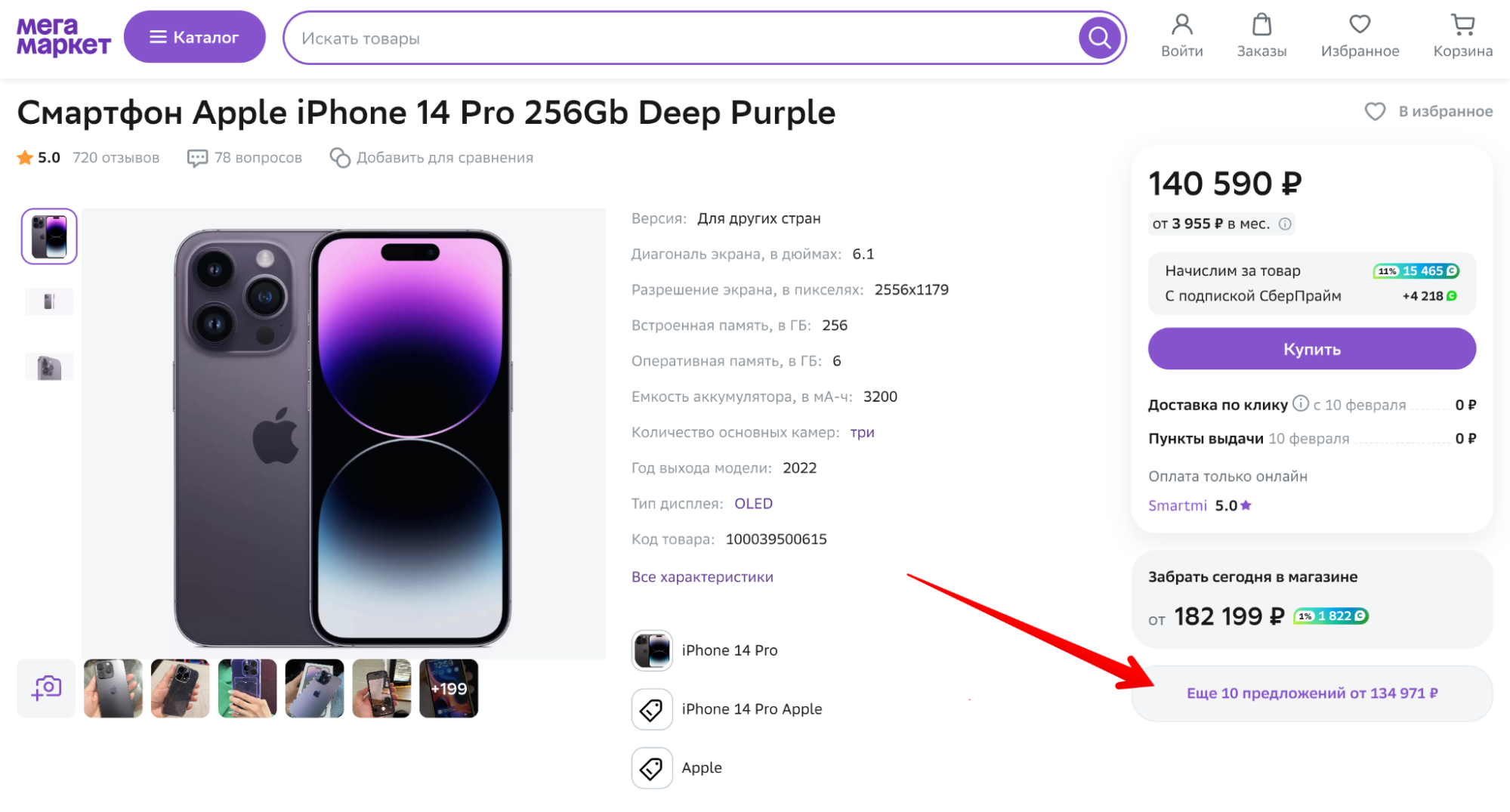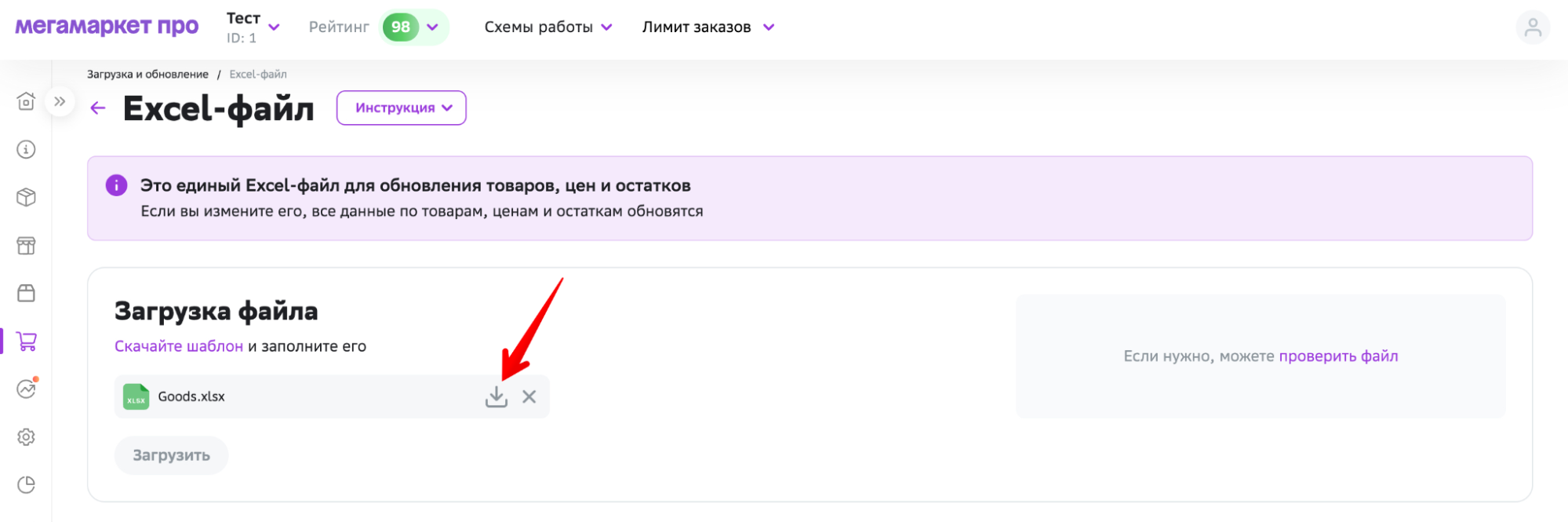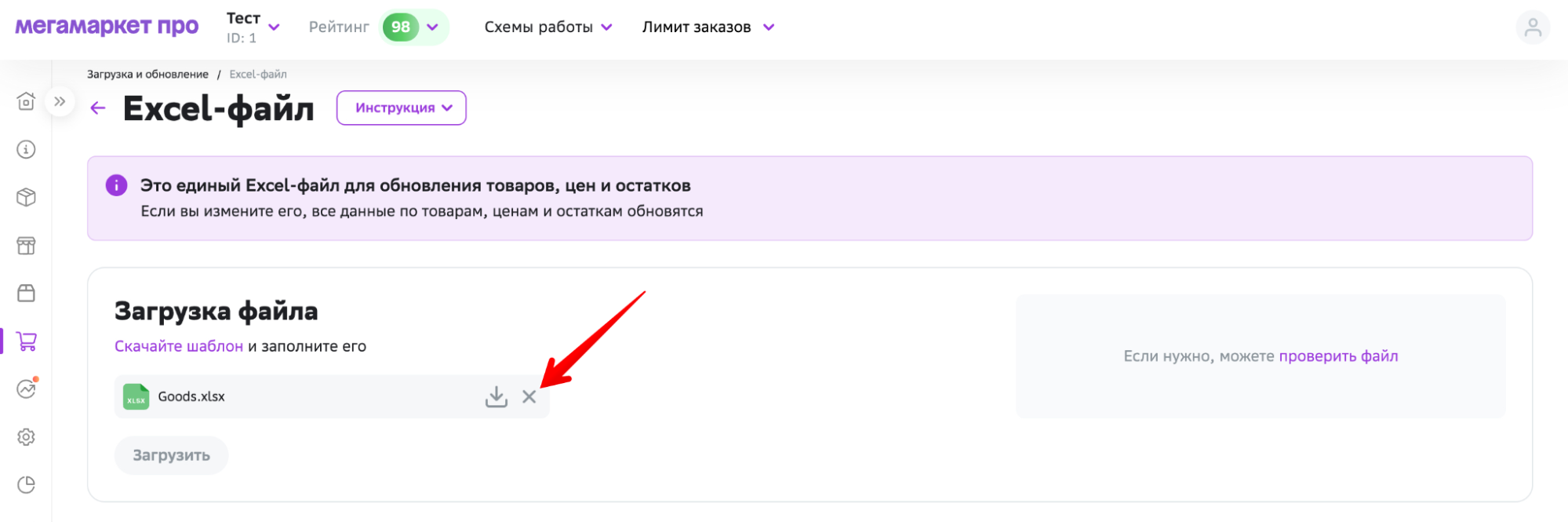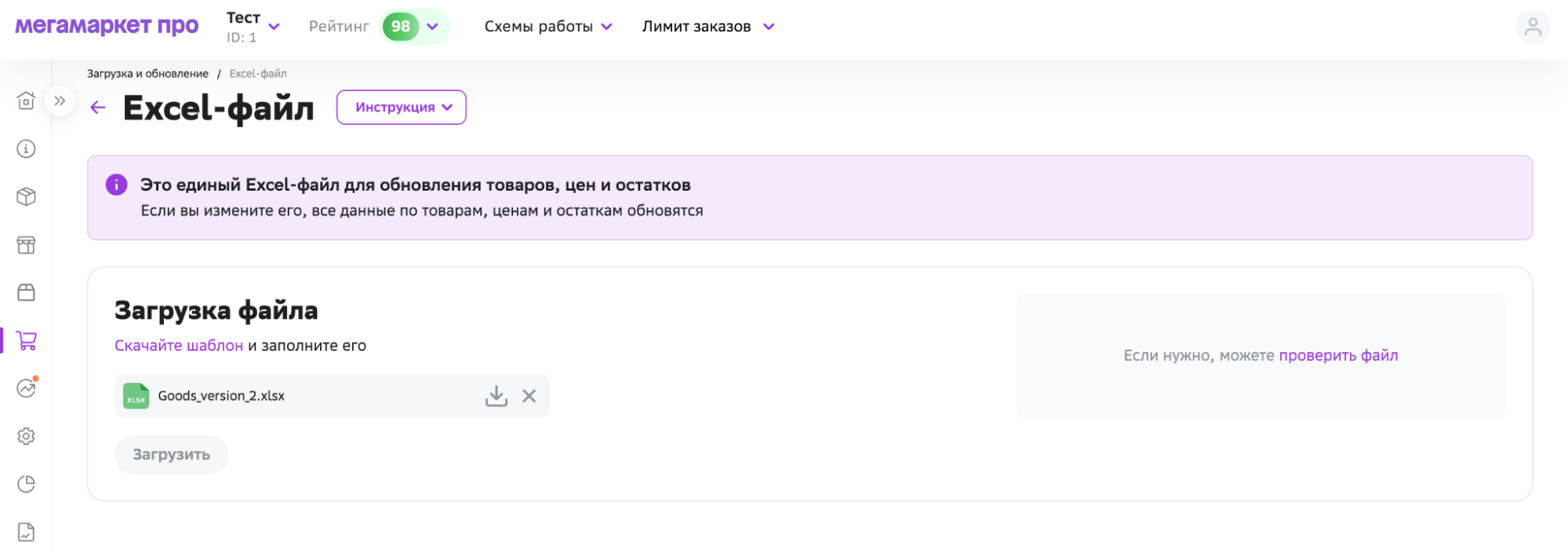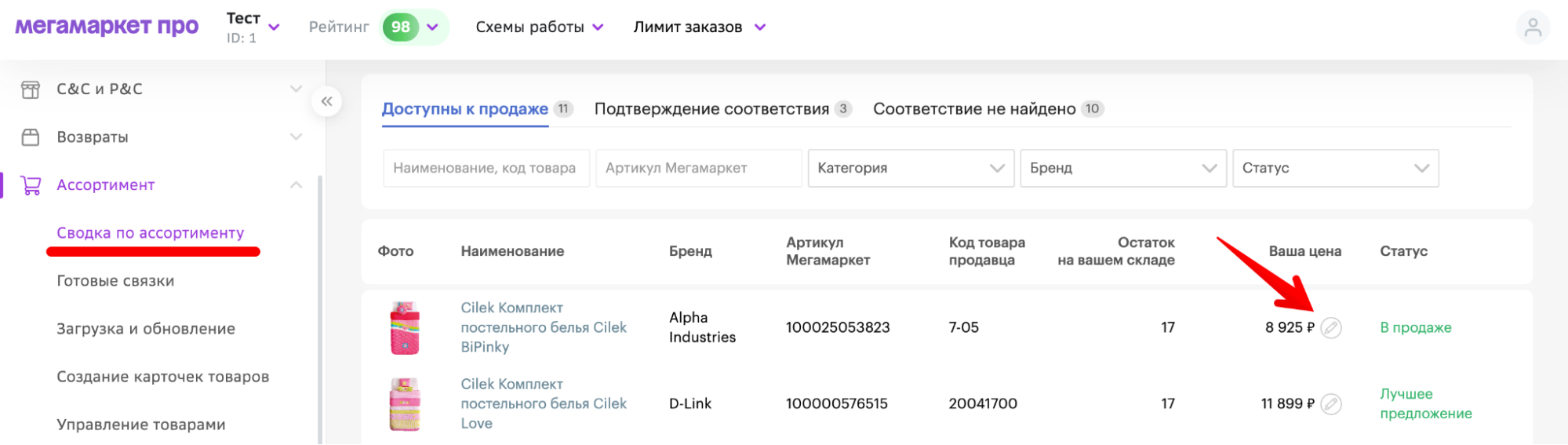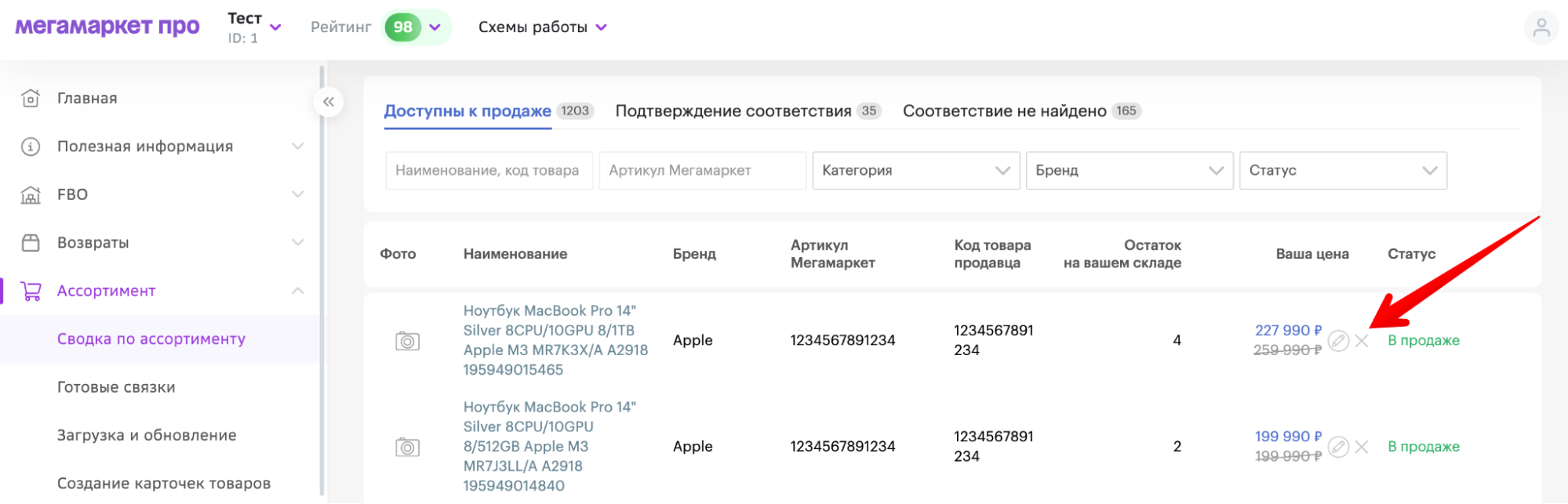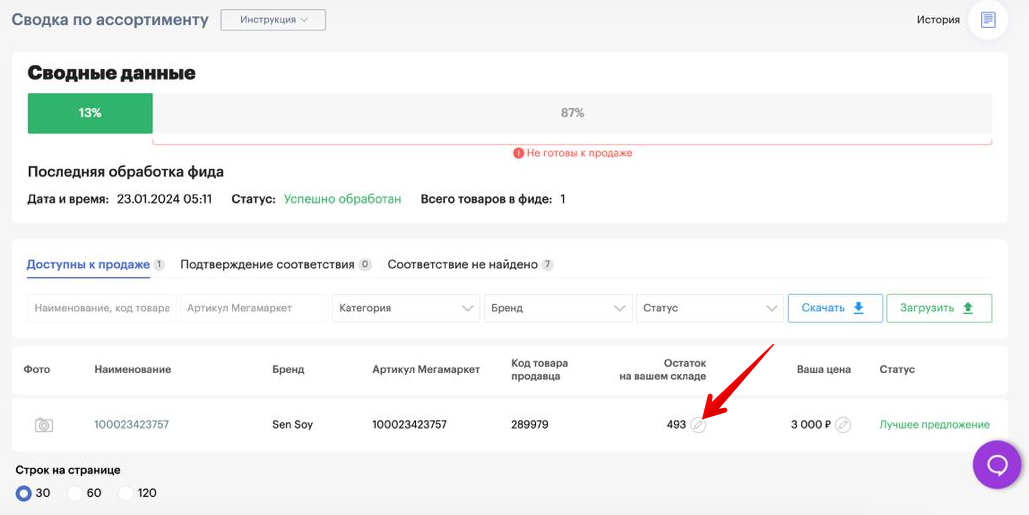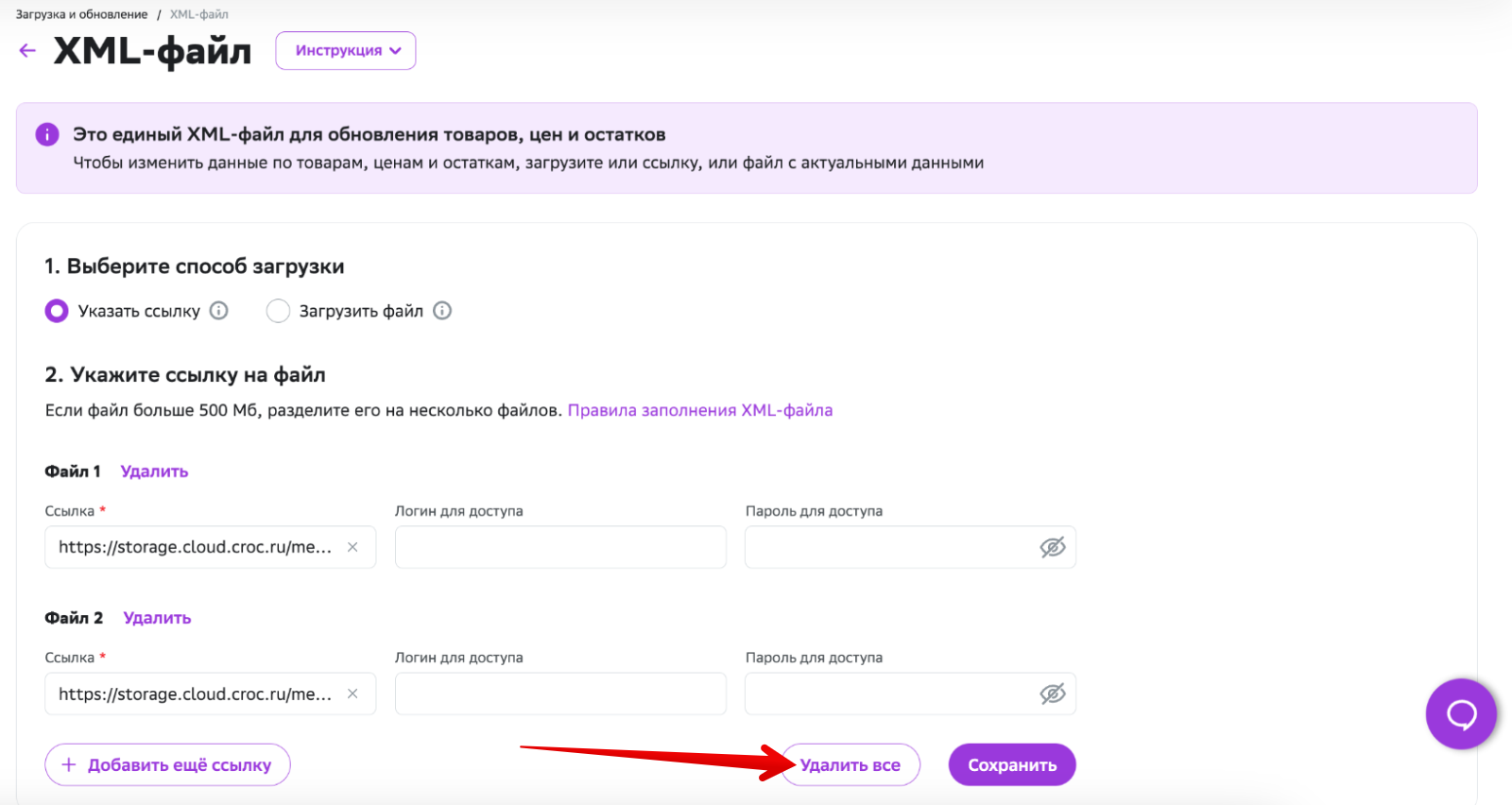Загрузка и обновление ассортимента с помощью файла
Загрузка ассортимента на Мегамаркете состоит из двух шагов:
- Загрузка файла с ассортиментом.
- Связка товаров с карточками Мегамаркета.
Шаг 1. Загрузите файл с ассортиментом
На странице Ассортимент → Загрузка и обновление выберите один из вариантов передачи данных о товарах:
- через Excel-файл,
- через XML-файл,
- по API,
- через систему 1С.
В этой статье разберём, как обновлять данные по ассортименту с помощью файла Excel и XML.
Можно пользоваться только одним способом загрузки и обновления ассортимента. Например, если вы в первый раз загрузили данные о товарах с помощью Excel-файла, дальше обновлять их тоже нужно будет через него.
Если вы хотите поменять способ передачи данных о товарах, удалите один формат документа и вставьте новый.
1. Скачайте шаблон и заполните его данными о ваших товарах. Актуальный шаблон документа вы можете скачать, нажав на ссылку Скачайте шаблон.
Инструкция по заполнению файла с ассортиментом есть в шаблоне.
Перед загрузкой документа вы можете проверить, правильно ли оформили свой Excel-файл.
2. Добавьте файл и нажмите Загрузка. Максимальный размер — 500 Мб. Если ваш файл больше, используйте другой способ обновления ассортимента.
Готово. Загруженные вами товары появятся на вкладке Сводка по ассортименту в течение нескольких минут или часов. Время зависит от количества ассортимента. Как только товары появятся в разделе Сводка по ассортименту, переходите ко второму шагу.
1. Ознакомьтесь с правилами заполнения XML-файла и создайте его.
2. Выберите способ загрузки.
Ссылка
Вам нужно будет указывать актуальные данные в своём файле, а система самостоятельно будет обращаться к нему и проверять обновления раз в 2 часа.
Требования к ссылке на XML-файл:
- Файл не должен располагаться на облачном хранилище: Яндекс Диске, Google Диске, Dropbox.
- Ресурс, где хранится файл, должен иметь SSL-сертификат, то есть работать по HTTPS-протоколу.
Если ваш XML-файл защищён логином и паролем, обязательно укажите его, чтобы мы могли узнать данные о товарах.
Если файл больше 500 Мб, разделите его на несколько файлов и укажите их ссылки. Можно добавить до 20 ссылок. Нажмите Сохранить.
Файл
Вам нужно будет обновлять свой файл, а потом вручную загружать его в личный кабинет. Этот вариант не подходит, если ваш XML-документ весит больше 500 Мб, так как загрузить несколько файлов нельзя.
Шаг 2. Свяжите новые товары с карточкой Мегамаркета
На Мегамаркете у одного товара может быть только одна карточка. В ней находятся предложения от всех продавцов.
Когда несколько компаний хотят продавать одинаковый продукт, они «привязываются» к единой карточке товара. Например, для смартфона Apple iPhone 14 Pro 256Gb Deep Purple существует только одна карточка на всём маркетплейсе. Но внутри неё есть предложения от разных продавцов со своими ценами, кешбэком и сроками доставки. Чей товар станет главным и попадёт на кнопку «Купить», решается с помощью анализа лучшего предложения.
Если у вас появляются новые товары, обязательно связывайте их с карточкой Мегамаркета. Подробнее о связке карточек читайте в статье Описание блока «Подтверждение соответствия».
Как обновить данные, удалить или добавить товар
Любое изменение в ассортименте или его данных зависит от способа загрузки, который вы выбрали. Если вы создали XML-файл и в личном кабинете указали ссылку на него, достаточно обновлять данные в файле, а система будет проверять его раз в 2 часа.
Если вы загружали сам файл Excel или XML:
1. Скачайте исходный файл с ассортиментом. Для этого нажмите на значок загрузки.
2. Добавьте в него новый товар, удалите неактуальные товары или измените данные о них: цену, остатки, описание и т. д.
3. Удалите старый документ. Для этого нажмите на крестик.
4. Загрузите новую версию документа.
Ручное обновление цен
Если вам неудобно менять цены через файл с ассортиментом, можете делать это в разделе Ассортимент → Сводка по Ассортименту. В колонке Ваша цена указывайте необходимые параметры.
Если вы выберите ручной способ обновления, вы сможете загрузить новый файл Excel или XML с данными о цене, но учитывать система их не будет, так как ручной способ обновления приоритетнее.
Чтобы снова передавать информацию о ценах через файл, перейдите в раздел Сводка по ассортименту и в колонке Ваша цена нажмите на крестик.
Ручное обновление остатков
Необязательно обновлять данные остатков через файл с ассортиментом. Вы можете настроить ручное обновление. Для этого обратитесь в Службу поддержки.
После этого вы сможете указывать остатки в разделе Ассортимент → Сводка по ассортименту.
Если вы выберите ручной способ обновления, то сможете загрузить новый файл Excel или XML с данными об остатках, но учитывать система их не будет, так как ручной способ обновления приоритетнее.
Чтобы отключить ручной способ обновления остатков, обратитесь в Службу поддержки.
Как удалить товар
Чтобы ваш товар перестал продаваться на Мегамаркете, удалите его из файла с ассортиментом.
Как удалить XML-файл
Если вам нужно удалить весь файл с ассортиментом, нажмите Удалить все. При этом неважно, добавили вы одну ссылку или несколько. Если вы удалите файл с помощью крестика или кнопки Удалить, появится ошибка и файл с ассортиментом не удалится.